
时间:2020-11-15 14:54:41 来源:www.win10xitong.com 作者:win10
Win10无法安装IE浏览器的情况不知道网友们是不是今天也发现了,今天这个问题导致小编琢磨了很久,如果是新手遇到这个情况的话不太容易解决,会走很多弯路。那么Win10无法安装IE浏览器问该怎么办呢?我们在查阅很多资料后,确定这样的步骤可以解决:1、右键点击 开始菜单 ,然后选择 命令提示符(管理员 );2、然后在命令提示符窗口中输入以下命令就轻松加愉快的把这个问题处理好了。下面就是有图有真相的详细说说Win10无法安装IE浏览器的具体操作办法。
第一种方法:
强制卸载一遍IE11浏览器
第一步:右键点击 开始菜单 ,然后选择 命令提示符(管理员 );
第二步:然后在命令提示符窗口中输入以下命令:
FORFILES /P %WINDIR%/servicing/packages /M Microsoft-Windows-InternetExplorer-*11.*.mum /c "cmd /c echo Uninstalling package @fname && start /w pkgmgr /up:@fname /norestart"
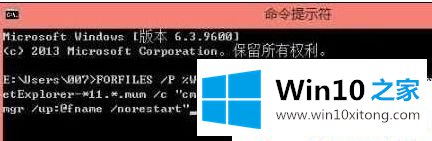
回车 运行命令,中间会出现几次错误提示,不用管它,确定即可。
等待命令运行完毕, 重新启动电脑 ,我们会发现IE浏览器已经成功卸载了。
第二种方法: 打开控制面板/卸载程序/启用或者关闭windows功能/去掉internet Explorer 11的对号,然后确定重启电脑,重复上面的步骤勾上对号再次重启就ok了
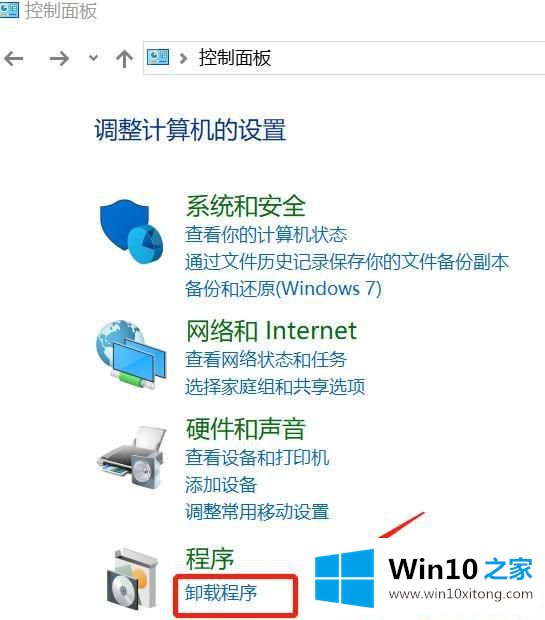
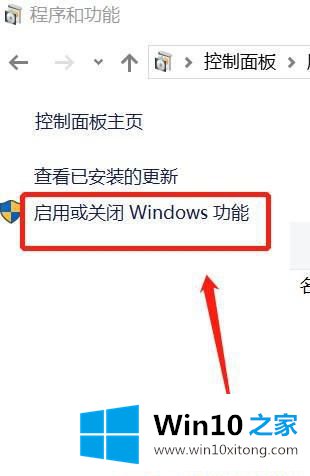
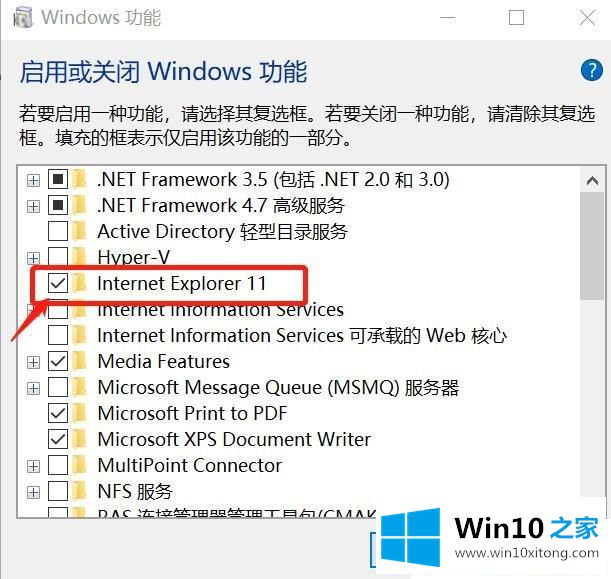
第三种方法:如果以上方法无效请按照下面的方法
点击开始菜单选择设置,windows设置里点击应用,然后点击管理可选应用,如果看到IE11,点击卸载后点击添加功能选择IE11安装完毕重启电脑即可解决
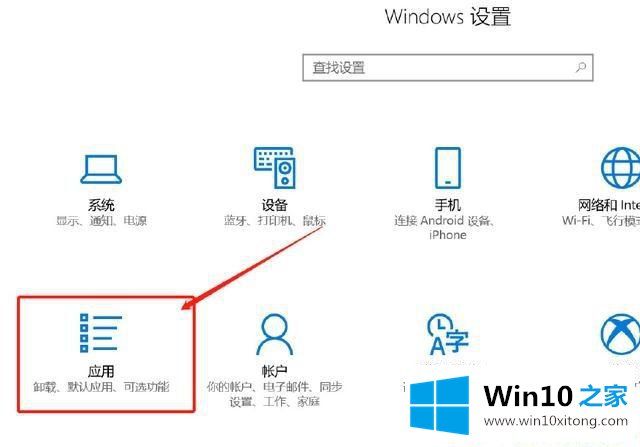
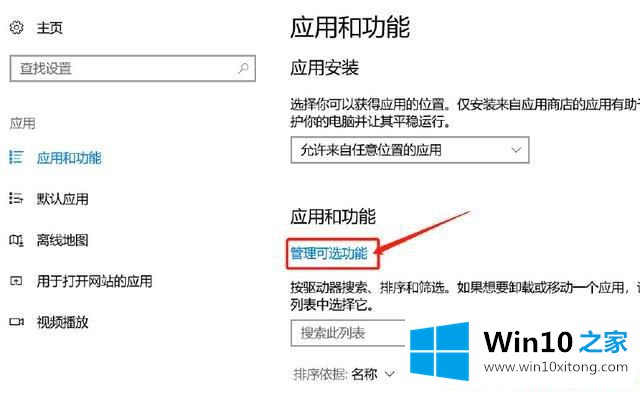

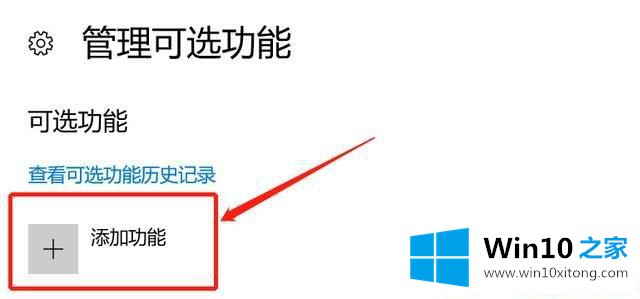
关于Win10无法安装IE浏览器的三种解决方法介绍到这里了,有需要的小伙伴一起来操作,大家有没有学会了?
Win10无法安装IE浏览器的具体操作办法在上面的文章中就已经说得非常详细了哦,还没有学会的网友可以再多阅读几次上面的内容,按照方法一步一步的做,就可以解决的。最后希望多多支持本站。